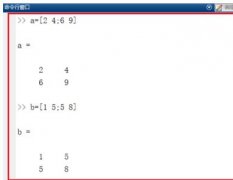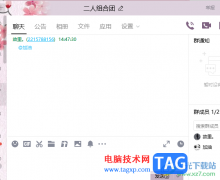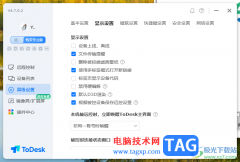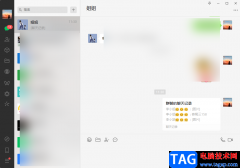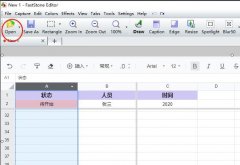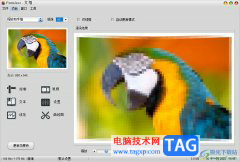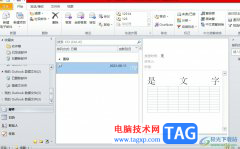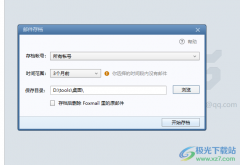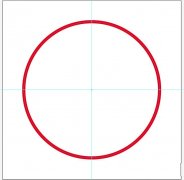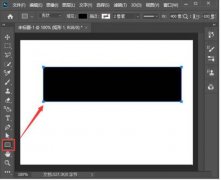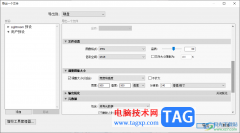Adobe
premiere是一款非常好用的视频剪辑软件,在其中我们可以轻松剪辑视频。在剪辑视频时我们都会需要将素材拖动到时间轴后再进行剪辑操作,但是有的小伙伴发现自己的Adobe
premiere中没有时间轴,小伙伴们知道遇到这种情况该如何将时间轴调出来吗,其实方法是非常简单的。我们只需要在“窗口”选项卡中点击勾选“时间轴”就可以了,调出来后可以拖动时间轴面板的边界线调整面板的大小,小伙伴们可以根据实际需要进行适当调整。接下来,小编就来和小伙伴们分享具体的操作步骤了,有需要或者是有兴趣了解的小伙伴们快来和小编一起往下看看吧!
操作步骤
第一步:双击打开adobe premiere,当前界面中没有时间轴;
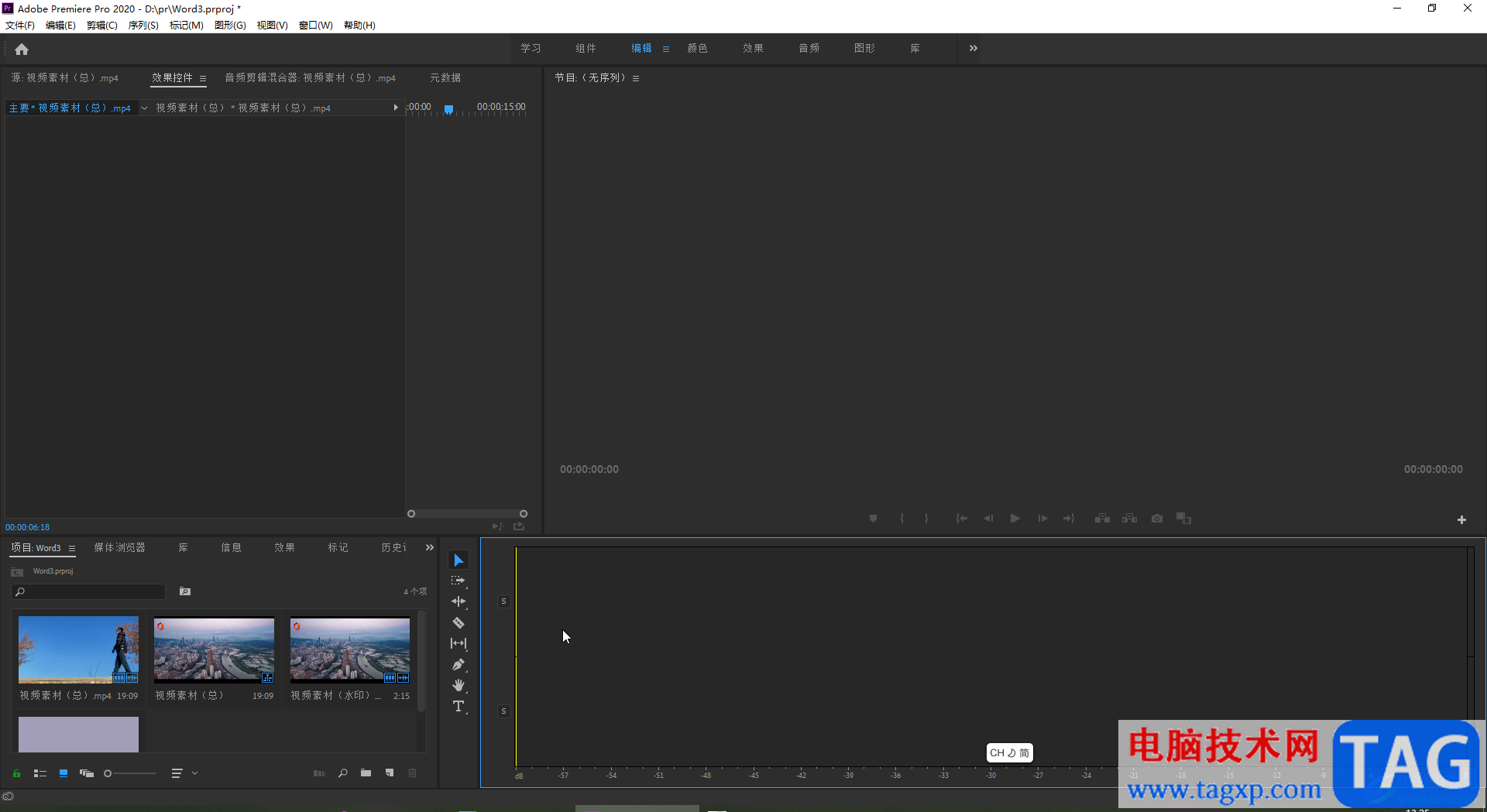
第二步:在“窗口”选项卡中点击勾选“时间轴”;
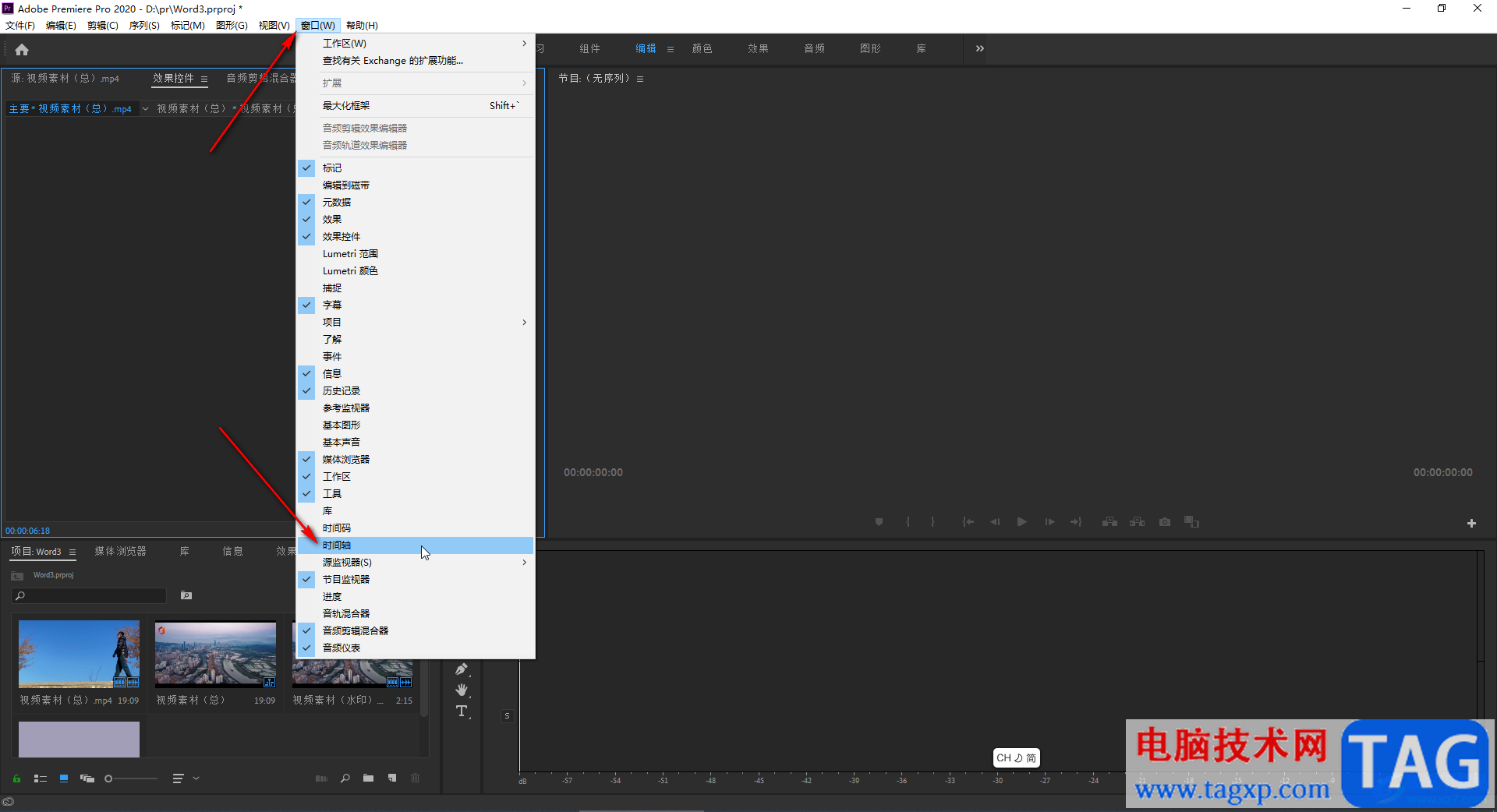
第三步:可以看到出现了时间轴,可以拖动时间轴面板的边界线适当调整大小;
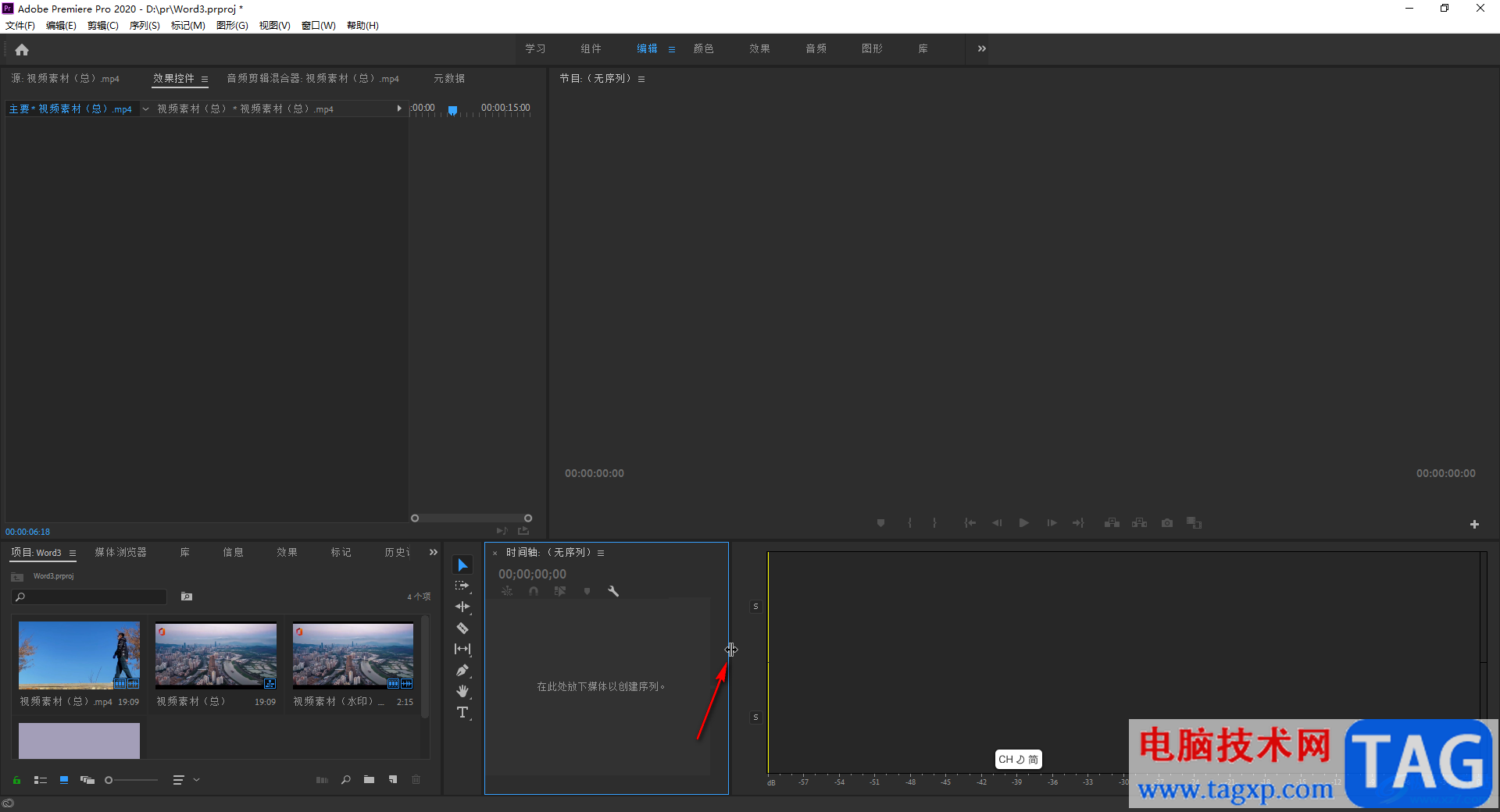
第四步:也可以在“窗口”选项卡中点击“所有面板”或者“重置面板”恢复时间轴;
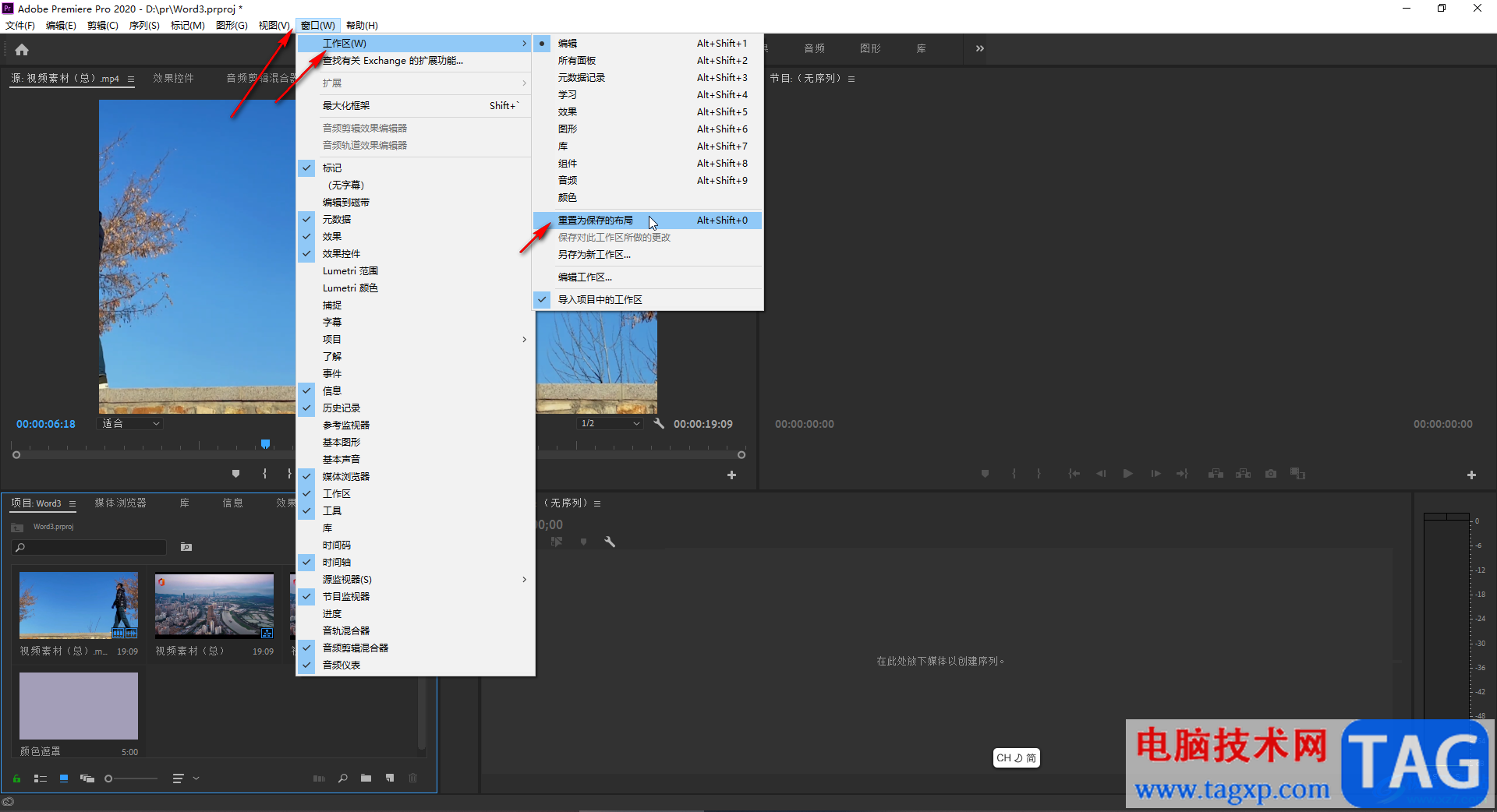
第五步:新建序列或者直接将素材拖动到时间轴面板就可以开始剪辑视频了。
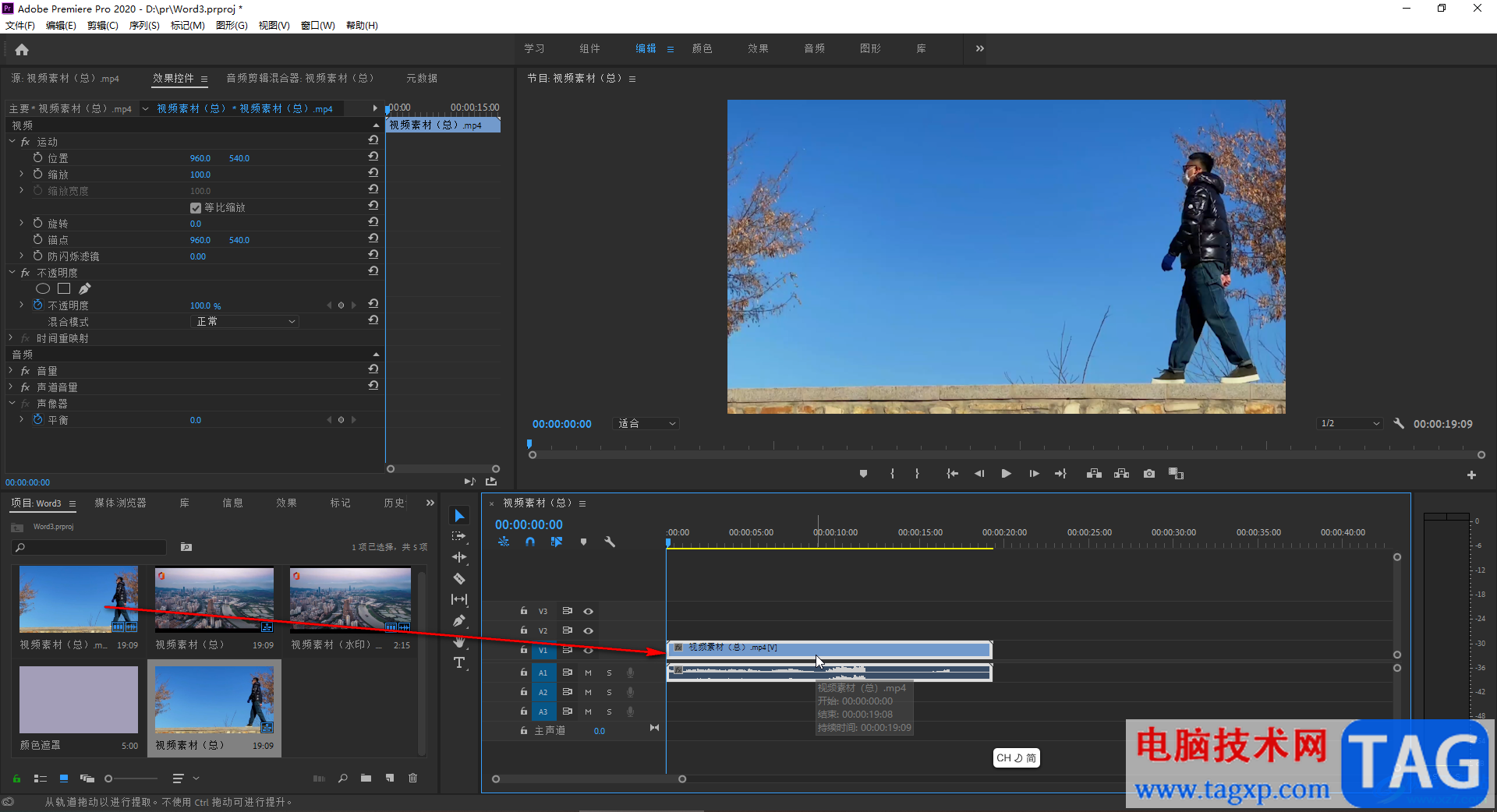
以上就是Adobe premiere中调出时间轴的方法教程的全部内容了。如果小伙伴们的Adobe premiere中有其他面板不见了,也可以使用同样的方法调出来,小伙伴们可以根据自己的实际需要操作起来。